AWS Marketplace からコネクタを作成する
 変更を提案
変更を提案


Cloud Manager からコネクタを直接作成することを推奨します。 AWS アクセスキーを指定しない場合は、 AWS Marketplace からコネクタを起動できます。Connector の作成とセットアップが完了すると、新しい作業環境を作成するときに、 Cloud Manager によって自動的に Connector が使用されます。
-
EC2 インスタンス用の IAM ポリシーとロールを作成します。
-
次のサイトから Cloud Manager IAM ポリシーをダウンロードします。
-
IAM コンソールから、 Cloud Manager IAM ポリシーからテキストをコピーアンドペーストして、独自のポリシーを作成します。
-
ロールタイプが Amazon EC2 の IAM ロールを作成し、前の手順で作成したポリシーをロールに付加します。
-
-
次に、に進みます "AWS Marketplace の Cloud Manager のページ" AMI から Cloud Manager を導入
IAM ユーザがサブスクライブとサブスクライブ解除を行うには、 AWS Marketplace の権限が必要です。
-
[Marketplace] ページで [* Continue to Subscribe* ] をクリックし、 [* Continue to Configuration* ] をクリックします。

-
デフォルトのオプションを変更し、 [* Continue to Launch] をクリックします。
-
[ アクションの選択 ] で [ EC2 で起動 ] を選択し、 [* 起動 *] をクリックします。
以下の手順では、 EC2 コンソールからインスタンスを起動する方法について説明します。このコンソールでは、 IAM ロールを Cloud Manager インスタンスに関連付けることができます。これは、 * ウェブサイトからの起動 * アクションを使用しては実行できません。
-
プロンプトに従って、インスタンスを設定および導入します。
-
* インスタンスタイプを選択 * :リージョンの可用性に応じて、サポートされているインスタンスタイプ( t3.xlarge を推奨)のいずれかを選択します。
-
* Configure Instance * : VPC とサブネットを選択し、手順 1 で作成した IAM ロールを選択して、終了保護を有効にし(推奨)、要件を満たす他の設定オプションを選択します。
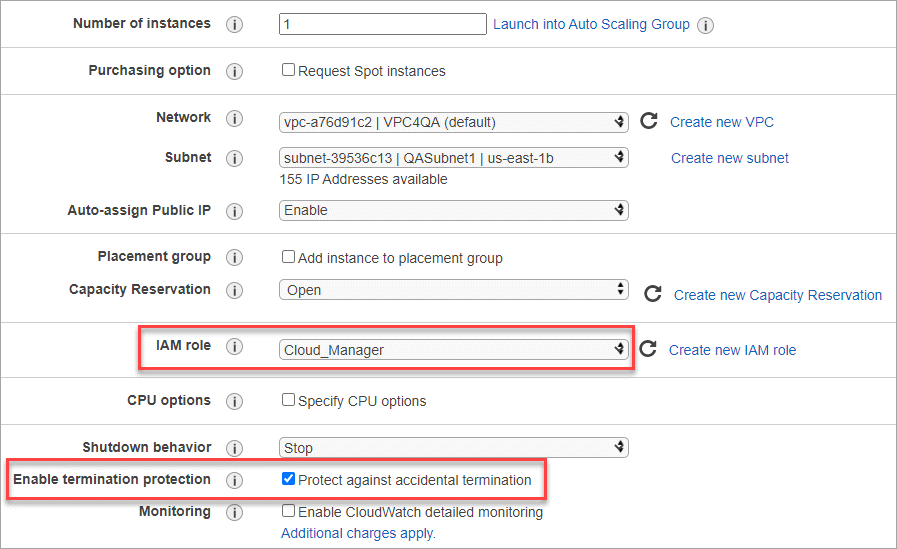
-
* Add Storage* :デフォルトのストレージ・オプションをそのまま使用します。
-
* Add Tags* :必要に応じて、インスタンスのタグを入力します。
-
* セキュリティグループの設定 * :コネクタインスタンスに必要な接続方法( SSH 、 HTTP 、 HTTPS )を指定します。
-
* 復習 * :選択内容を確認して、 * 起動 * をクリックします。
AWS は、指定した設定でソフトウェアを起動します。コネクタインスタンスとソフトウェアは、約 5 分後に実行される必要があります。
-
-
コネクタインスタンスに接続されているホストから Web ブラウザを開き、次の URL を入力します。
-
ログイン後、コネクタを設定します。
-
コネクタに関連付ける Cloud Central アカウントを指定します。
-
システムの名前を入力します。
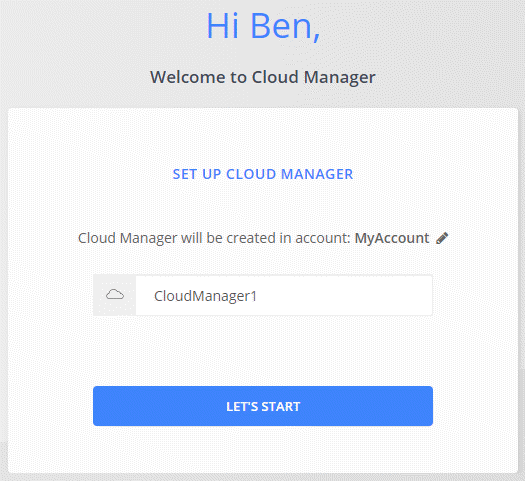
-
これで、 Connector がインストールされ、 Cloud Central アカウントでセットアップされました。Cloud Manager は、新しい作業環境の作成時にこのコネクタを自動的に使用します。ただし、コネクタが複数ある場合は、が必要です "スイッチを切り替えます"。


